Win10系统启用Chrome浏览器V74.0的黑暗模式的方法
谷歌浏览器Google Chrome稳定版迎来v74首个版本发布,详细版本号为v74.0.3729.108,上一个正式版v73.0.3683.103发布于4月6日,时隔18天Google又发布了新版Chrome浏览器,本次升级主要是更新了39项安全修复和稳定性改进及用户体验。
适用于Windows系统的Chrome 74稳定版已经于昨天正式发布,其中最值得关注的新变化就是为Windows 10系统添加了Dark主题的支持。但这其中有个问题,谷歌社区管理员表示全新的Dark主题是分阶段推出的,因此并非所有用户在安装之后就能立即使用,但是用户可以手动进行强制激活。
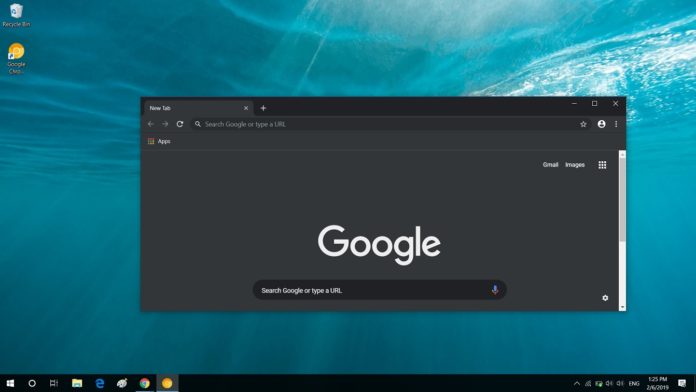
目前谷歌已经允许用户使用手动方式在Windows 10平台上启用Chrome的Dark模式,但是谷歌并未分享将该功能推送至所有Chrome用户的时间表和路线图。
谷歌社区经理表示:“Hey,大家好。我能确认的是我们已经向少部分Chrome M74用户推送这项功能,而且在近期会有更多用户使用这项功能。在我们的官方帮助社区中我已经分享了相同的信息,你也到那里获得更多的信息。谢谢。”
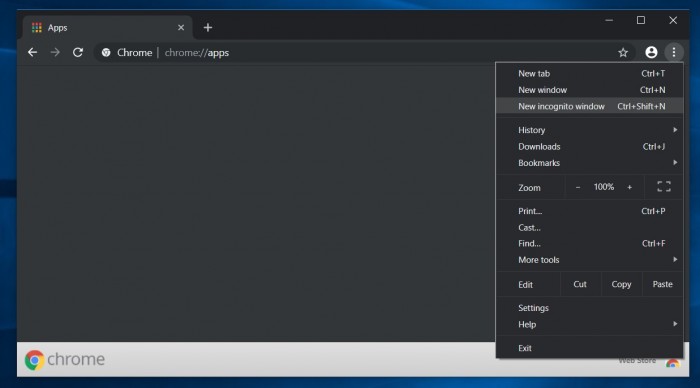
好消息是如果你已经等不及在Chrome 74上启用Dark主题,那么只需要几次点击你就能在Chrome 74稳定版中强制启用Dark主题。整个操作步骤如下:
1.为浏览器创建桌面快捷方式(如果没有的话)
2.右键Chrome的快捷方式,点击属性
3.在目标字段下面,添加“--force-dark-mode”描述
如果上述参数不起作用,那么用户可以尝试以下命令行。如下图所示,在插入下面参数之前应该要有一个空格。
--enable-features=WebUIDarkMode --force-dark-mode
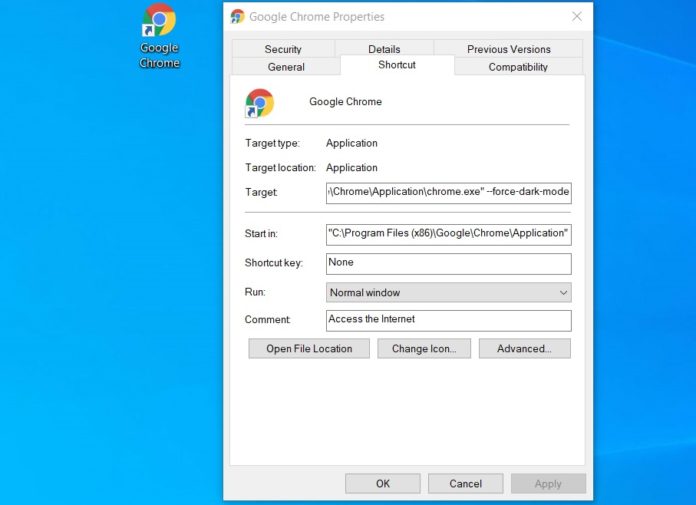
点击“应用”按钮并重新启动就可以了。值得注意的是使用这种方法激活Dark主题之后,Chrome浏览器并不会跟随系统设置进行主题的调整,会始终保持在Dark主题下。
以上介绍的内容就是关于Win10系统如何使用谷歌浏览器的黑暗模式的方法,不知道大家学会了没有,如果有需要的朋友可以参考一下小编介绍的方法,希望大家会喜欢,谢谢!!!了解更多的教程资讯请关注我们系统天地网站~~~~